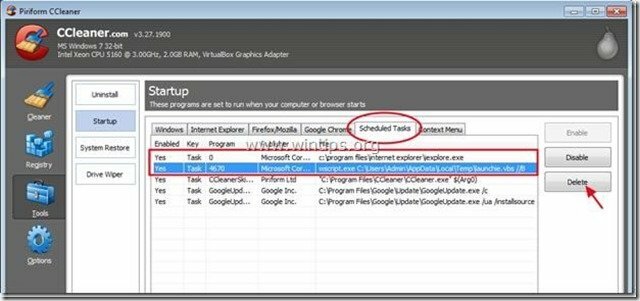"Yontoo" شريط الأدوات من شركة Yontoo LLC هو برنامج خاطف وبرامج إعلانات خبيثة للمتصفح يقوم بإعادة توجيه التصفح ويعرض الإعلانات والعروض الخاصة من البائعين غير المعروفين. “Yontoo " يتم تجميع شريط الأدوات داخل برامج تثبيت البرامج الأخرى وتدعي الشركة أن البرنامج يخصص تجربة الويب حول الإنترنت.
عندما يتم تثبيت شريط أدوات Yontoo ، فإنه يعدل الصفحة الرئيسية لمتصفحك (إلى: search.conduit.com) وإعداداته ويثبت شريط أدوات عديم الفائدة داخل متصفحك.
لازالة "Yontoo" من جهاز الكمبيوتر الخاص بك ، استخدم الخطوات التالية:
* انقر هنا لمشاهدة فيديو مفصل حول كيفية إزالة شريط أدوات Yontoo.
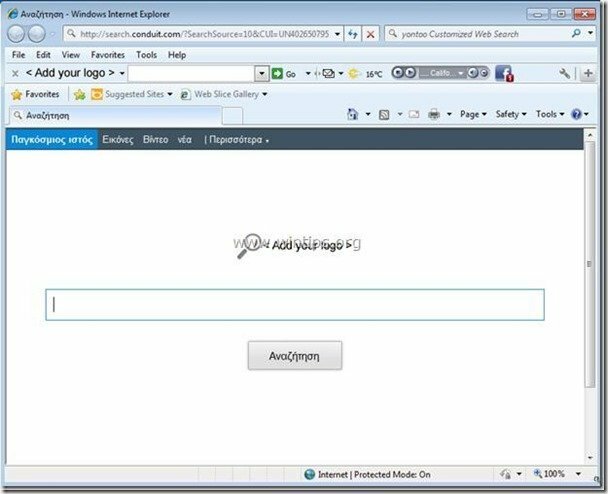
كيفية إزالة برنامج "Yontoo" من جهاز الكمبيوتر الخاص بك:
الخطوة 1. إلغاء تثبيت التطبيقات المثبتة من "Yontoo LLC "من لوحة التحكم الخاصة بك.
1. للقيام بذلك ، انتقل إلى ابدأ> لوحة التحكم.
{يبدأ > إعدادات > لوحة التحكم. (ويندوز إكس بي)}

2. انقر نقرًا مزدوجًا لفتح "إضافة أو إزالة البرامج"إذا كان لديك Windows XP أو
“برامج و مميزات"إذا كان لديك Windows 8 أو 7 أو Vista).

3. في قائمة البرامج ، ابحث عن و إزالة / إلغاء تثبيت هذه التطبيقات:
أ. مثبت Tarma
ب. يونتو 2.05 (بواسطة Yontoo LLC) *
ج.شريط أدوات yontoo (بواسطة yontoo)
د. طبقات Yontoo
ه. حماية المتصفح
F. قم بإلغاء تثبيت أي برامج أخرى غير معروفة
يلاحظ*: في نافذة Yontoo uninstall ، انقر فوق الخيار الثاني لإزالة Yontoo تمامًا.
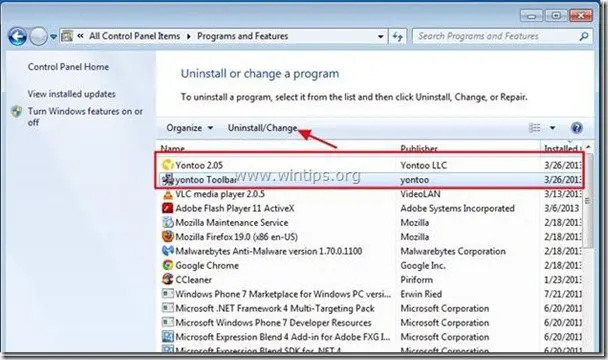
الخطوة 2. قم بإزالة شريط أدوات "Yontoo" واستعد إعدادات متصفح الإنترنت الخاص بك.
متصفح الانترنت, جوجل كروم, موزيلا فايرفوكس
متصفح الانترنت
كيفية إزالة شريط أدوات "Yontoo" من Internet Explorer واستعادة إعدادات بحث IE.
1.افتح Internet Explorer ثم افتح "خيارات الإنترنت”.
للقيام بذلك من قائمة ملفات IE ، اختر "أدوات” > “خيارات الإنترنت”.
يلاحظ*: في أحدث إصدارات IE ، اضغط على زر "هيأ" أيقونة  في أعلى اليمين.
في أعلى اليمين.

2. انقر على "متقدم" التبويب.

3. أختر "إعادة ضبط”.

4. حدد (لتمكين) "حذف الإعدادات الشخصيةمربع واختر "إعادة ضبط”.

5. بعد اكتمال إجراء إعادة التعيين ، اضغط على "قريب"ثم اختر"موافق"للخروج من خيارات Internet Explorer.

6. أعد تشغيل المتصفح.
7. أعد فتح Internet Explorer ومن قائمة ملفات IE ، اختر "أدوات” > “إدارة الوظائف الإضافية”.

8. اختر "أشرطة الأدوات والملحقات" في الجزء الأيمن ثم تعطيل كافة ملحقات "Yontoo".
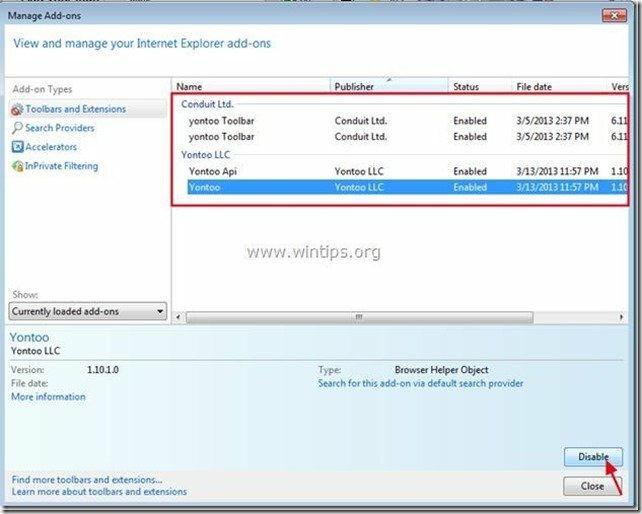
9. انقر فوق "موفرو البحث"في الجزء الأيمن. اختر أولاً و "تعيين كافتراضي"مزود البحث محرك بحث آخر غير"yontoo”.
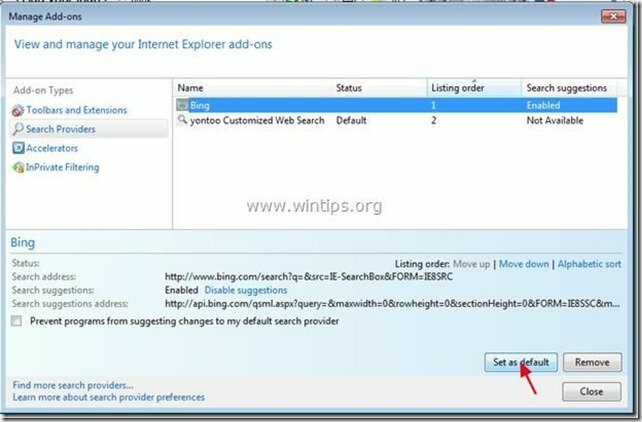
10. ثم اختر "بحث الويب المخصص من yontoo"وانقر إزالة.
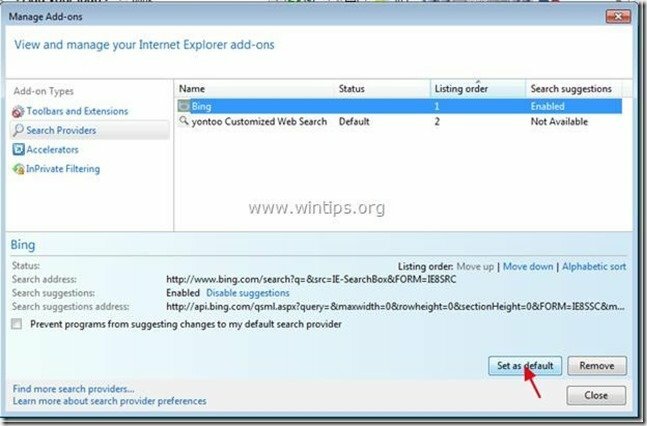
9. الشروع في الخطوه 3.
جوجل كروم
كيفية إزالة شريط أدوات "Yontoo" من Google Chrome واستعادة إعدادات بحث Chrome.
1. افتح Google Chrome وانتقل إلى قائمة Chrome  و اختار "إعدادات".
و اختار "إعدادات".
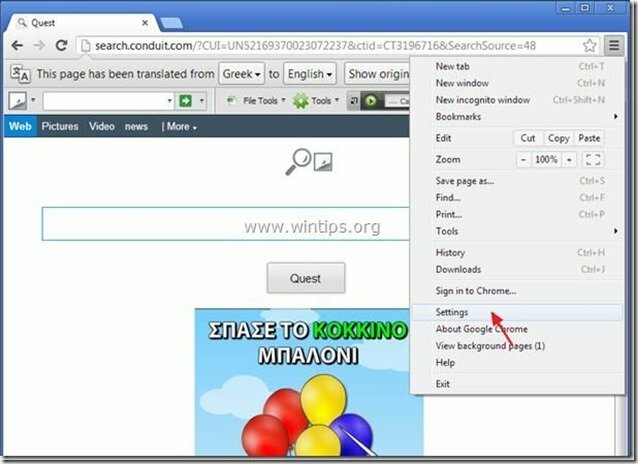
2. أعثر على "بطريق الانطلاق"قسم واختر"ضبط صفحات".
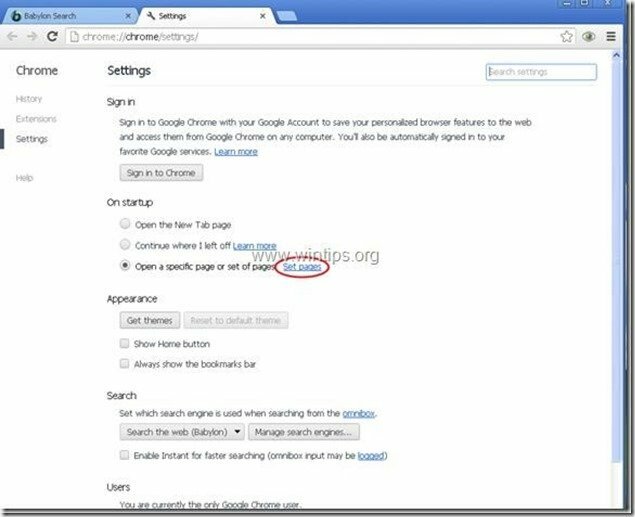
3.حذف ال "search.conduit.com"من صفحات بدء التشغيل بالضغط على"X"رمز على اليمين.

4.قم بتعيين صفحة بدء التشغيل المفضلة لديك (على سبيل المثال http://www.google.com) و اضغط "موافق".

5. اذهب إلى "بحث"قسم واختر"إدارة محركات البحث".
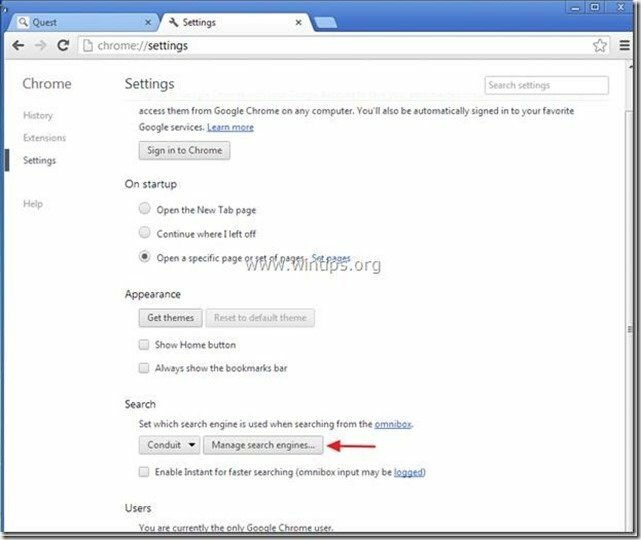
6.اختر محرك البحث الافتراضي المفضل لديك (على سبيل المثال ، بحث Google) واضغط على "جعل الافتراضي".

7. ثم اختر "search.conduit.com " محرك البحث و أزلها بالضغط على "X"رمز على اليمين. أختر "موافق" لإغلاق "محركات البحث" نافذة او شباك.

8. أختر "ملحقات" على اليسار.

9. في "ملحقات" والخيارات إزالة ال "يونتو 1.0.3. " التمديد بالنقر فوق رمز إعادة التدوير على اليمين.

10. أغلق جميع نوافذ Google Chrome و صتجول ل الخطوه 3.
موزيلا فايرفوكس
كيفية إزالة شريط أدوات "Yontoo" من Mozilla Firefox واستعادة إعدادات بحث Firefox..
1. أولاً ، يجب أن تكون قد قمت بتمكين "شريط القوائم" الرئيسي في Firefox.
* انقر على اليمين، على المساحة الفارغة على يمين "علامة تبويب الصفحة" و يمكن ثعلب النار "شريط القوائم".
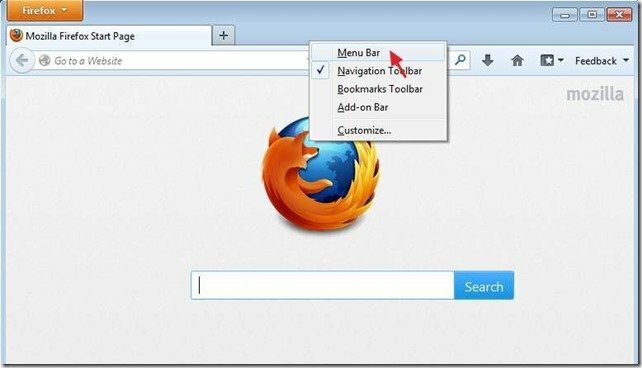
2. من قائمة Firefox ، انتقل إلى "يساعد” > “معلومات استكشاف الأخطاء وإصلاحها”.
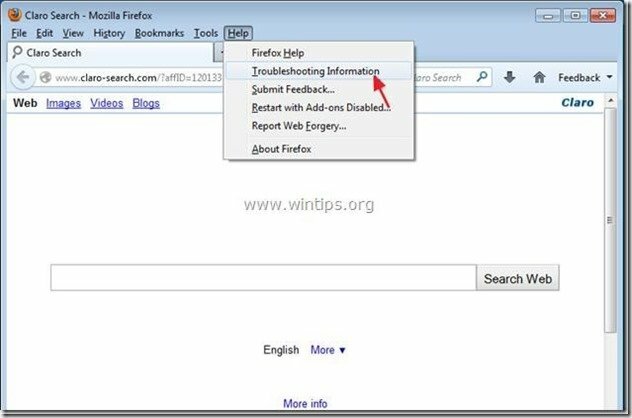
3. في "معلومات استكشاف الأخطاء وإصلاحها"نافذة ، اضغط على"إعادة تعيين Firefox" إعادة تعيين Firefox إلى حالته الافتراضية.
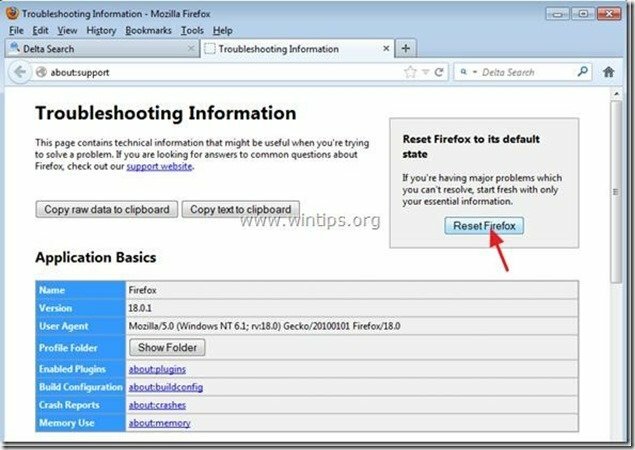
4. صحافة "إعادة تعيين Firefox: تكرارا.
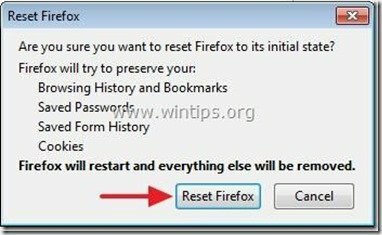
5. بعد اكتمال مهمة إعادة التعيين ، تتم إعادة تشغيل Firefox.
6. من قائمة Firefox ، انتقل إلى "أدوات” > “إدارة الوظائف الإضافية”.

7. أختر "ملحقات" على اليسار ، ثم تأكد من عدم وجود امتدادات "Yontoo". *
* إذا كانت امتدادات Yontoo موجودة ، فحدد "Yontoo 1.20.02.00 تحديث"المرجع والاختيار إزالة.
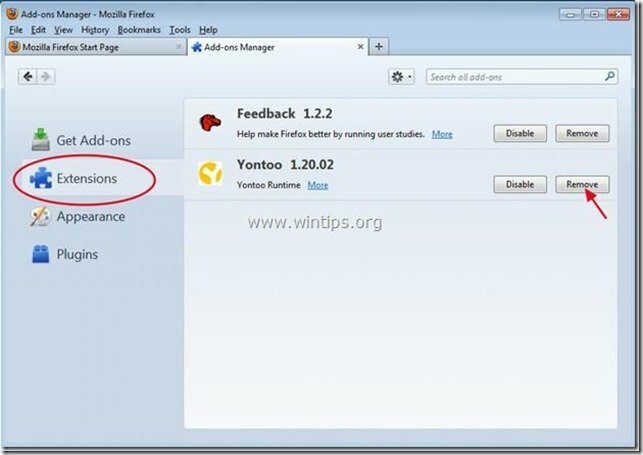
8. أغلق جميع نوافذ Firefox وانتقل إلى الخطوة التالية.
الخطوة 3: إزالة البرامج الضارة التي تعمل داخل النوافذ.
تحميل و يركضكلنر.
1. في نافذة CCleaner الرئيسية ، اختر "أدوات"في الجزء الأيمن.

2. في "أدوات"، اختر"بدء".

3. أختر "متصفح الانترنت" علامة التبويب ثم تحديد و احذف الإدخالين الضارين (واحدا تلو الآخر) من Internet Explorer:
أ.شريط أدوات yontoo المساعد C: \ Program Files \ yontoo \ prxtbyont.dll
ب.شريط الأدوات yontoo Toolbar C: \ Program Files \ yontoo \ prxtbyont.dll
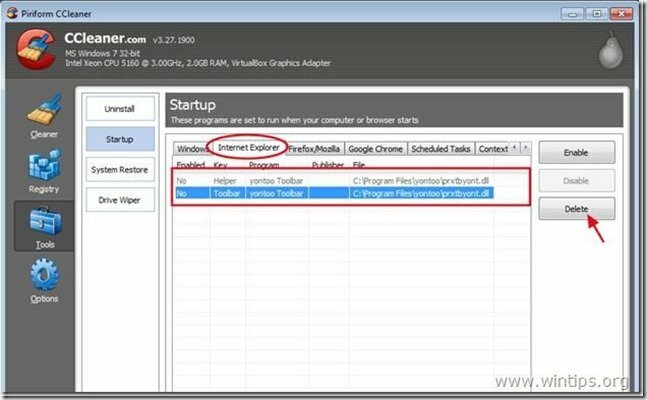
4. أخيرا أختر “المهام المجدولة” علامة التبويب ثمتحديدوحذف(واحدا تلو الآخر) إدخالات المهام الخبيثة:
أ. 0 ج: \ ملفات البرنامج \ إنترنت إكسبلورر \ iexplore.exe
ب. 4670 wscript.exe C: \ Users \ Admin \ AppData \ Local \ Temp \ launchie.vbs // B
4. قم بإعادة تشغيل جهاز الحاسوب الخاص بك.
الخطوة 4: تنظيف إدخالات التسجيل المتبقية باستخدام "AdwCleaner".
1. تنزيل وحفظ "AdwCleaner"إلى سطح المكتب الخاص بك.

2. أغلق كافة البرامج المفتوحة و نقرتين متتاليتين لفتح "AdwCleaner" من سطح المكتب الخاص بك.
3. صحافة "حذف”.
4. صحافة "موافق"في نافذة" AdwCleaner - Information "واضغط على"موافق" تكرارا لإعادة تشغيل جهاز الكمبيوتر الخاص بك.

5. عند إعادة تشغيل جهاز الكمبيوتر الخاص بك أغلق نافذة معلومات "AdwCleaner" (الملف التمهيدي) والمتابعة إلى الخطوة التالية.
الخطوة الخامسة. ينظف جهاز الكمبيوتر الخاص بك من المتبقي التهديدات الخبيثة.
تحميل و تثبيت أحد أكثر برامج مكافحة البرامج الضارة المجانية موثوقية اليوم لتنظيف جهاز الكمبيوتر الخاص بك من التهديدات الخبيثة المتبقية. إذا كنت ترغب في البقاء محميًا باستمرار من تهديدات البرامج الضارة ، الحالية والمستقبلية ، نوصيك بتثبيت Malwarebytes Anti-Malware PRO:
حماية Malwarebytes ™
يزيل برامج التجسس وبرامج الإعلانات والبرامج الضارة.
ابدأ التنزيل المجاني الآن!
* إذا كنت لا تعرف كيفية التثبيت والاستخدام "التقيم مكافحة البرامج الضارة"، اقرأ هذه تعليمات.
نصيحة: للتأكد من أن جهاز الكمبيوتر الخاص بك نظيف وآمن ، إجراء فحص كامل لمكافحة البرامج الضارة من Malwarebytes في Windows "الوضع الآمن".*
* للدخول إلى الوضع الآمن في Windows ، اضغط على "F8"أثناء تمهيد الكمبيوتر ، قبل ظهور شعار Windows. عندما "قائمة خيارات Windows المتقدمة"على شاشتك ، فاستخدم مفاتيح أسهم لوحة المفاتيح للانتقال إلى ملف الوضع الآمن الخيار ثم اضغط "أدخل“.
الخطوة 6. تنظيف الملفات والمدخلات غير المرغوب فيها.
يستخدم "كلنر"والمضي قدما إلى ينظف نظامك من مؤقت ملفات الإنترنت و إدخالات التسجيل غير صالحة. *
*إذا كنت لا تعرف كيفية التثبيت والاستخدام "كلنر" ، اقرأ هذه تعليمات.
الخطوة 7. أعد تشغيل الكمبيوتر لتصبح التغييرات سارية المفعول وقم بإجراء فحص كامل باستخدام برنامج مكافحة الفيروسات.
لدي نفس مشكلة مايك ، لذلك فعلت بالضبط كما فعل مايك :) ولكن دون جدوى. لم يدرج برنامج Microsoft Fix أيًا منهما ، بالإضافة إلى وظيفة الاستعادة. لقد بحثت في محرك الأقراص C الخاص بي ووجدت العديد من مراجع Yontoo ، لكن لم أتمكن من حذف أي منها. لقد قمت بتثبيت برنامج SpyHunter الذي تم تقديمه في الأصل على أنه مجاني ، ولكن عندما وجد مئات المراجع من البرامج الضارة ، فقد طالبني بدفع مقابل إزالته. سأكون ممتنا لأية اقتراحات. شكرا
قد تكون المشكلة مختلفة قليلاً. عندما أحاول إلغاء تثبيت Yontoo 2.05 من خلال إضافة / إزالة لوحة التحكم الخاصة بي ، أحصل على مربع منبثق من Tarma Installer يقول "خطأ في تهيئة الإعداد"... ولن يتم إلغاء تثبيت البرنامج.